„Apple Studio Display“ pagaliau pradeda patekti į tų, kurie iš anksto užsisakė naujausią „Apple“ monitorių. Skirtingai nuo „Pro Display XDR“, šis yra daug pigesnis ir sumažina patekimo į rinką barjerą.
Turinys
- Susiję skaitymai
- Kaip atnaujinti Apple Studio ekraną
-
Kada turėtumėte atnaujinti „Apple Studio Display“?
- Susiję įrašai:
Susiję skaitymai
- „Apple Studio“ ekranas yra puikus, bet ne tobulas
- Viskas, ką reikia žinoti apie „Apple Studio“ ekraną
- „Studio“ ekrano palyginimas su kitais pirmaujančiais „Mac“ ekranais
- Kaip naudoti Apple Studio ekraną su Windows kompiuteriu
- Geriausi „Mac Studio“ monitoriai
Tačiau nuo „Studio Display“ pasirodymo mes vis daugiau sužinojome apie šį naują monitorių. Kaip paaiškėjo, „Apple“ iš tikrųjų integravo savo A13 Bionic procesorių, kuris yra tas pats mikroschemų rinkinys, naudojamas „iPhone 11“. „Studio Display“ ekrane netgi veikia naujausia „iOS“ versija, kuri ateina su „iOS 15.4“ versija, ta pačia programine įranga, kuri yra jūsų „iPhone“.
Kaip atnaujinti Apple Studio ekraną

Atsižvelgiant į tai, ką sužinojome, tai turėtų šiek tiek nustebinti, tačiau įdiegus A13 Bionic, Apple lengviau siunčia programinės įrangos naujinimus. Tačiau kadangi tai iš tikrųjų nėra „iOS“ įrenginys, ekraną turėsite atnaujinti taip pat, kaip atnaujintumėte „Mac“. Štai kaip galite atnaujinti „Apple Studio Display“.
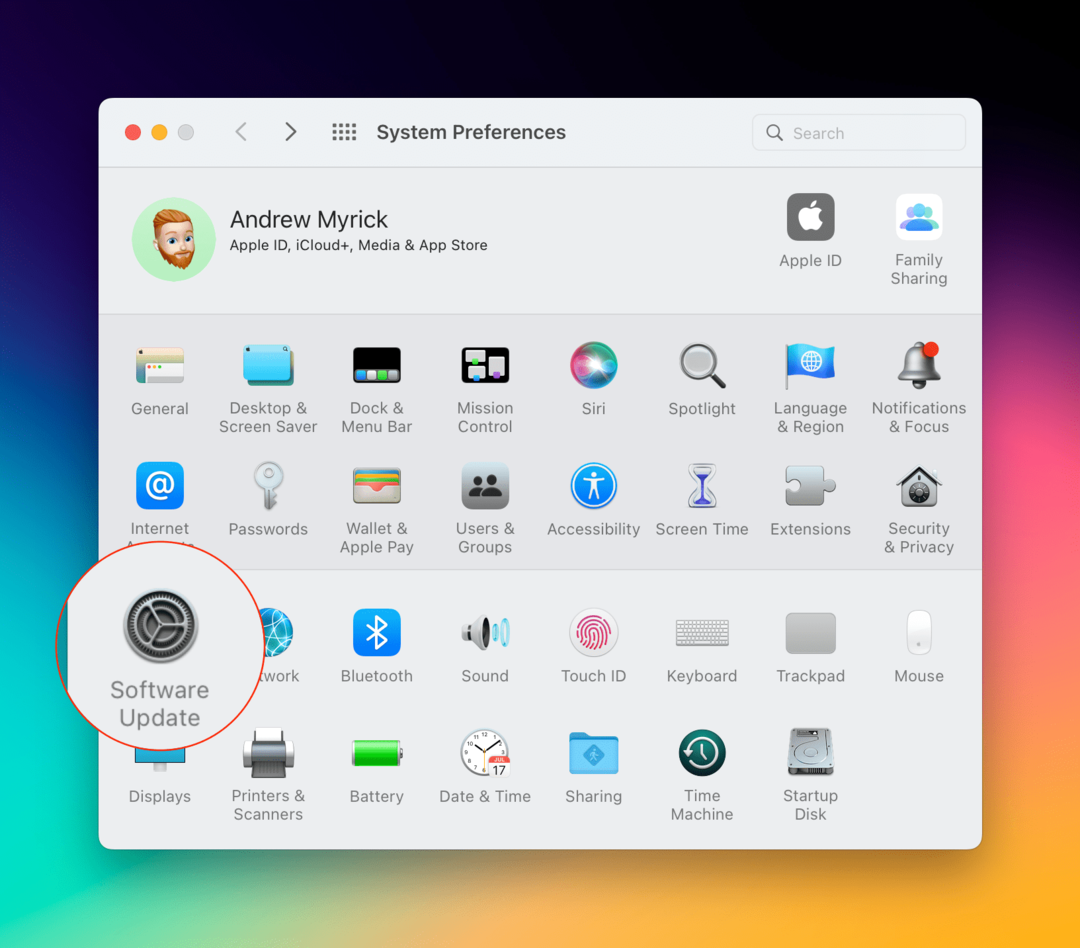
- Atidaryk Sistemos nuostatos programa „Mac“.
- Spustelėkite Programinės įrangos atnaujinimas trečioje parinkčių eilutėje.
- Jei yra naujinimas, spustelėkite Atnaujinti dabar mygtuką.
- Baigę diegti naujinimą, spustelėkite Perkrauti pasirodžiusį pranešimą.

Viskas tampa šiek tiek sudėtingesnė, jei bandote išsiaiškinti, kokia programinės įrangos versija veikia „Studio Display“. Kadangi tai neveikia „iOS“, turėsite šiek tiek pasinerti į „Mac“ nustatymus, kad surastumėte programinės aparatinės įrangos versiją.
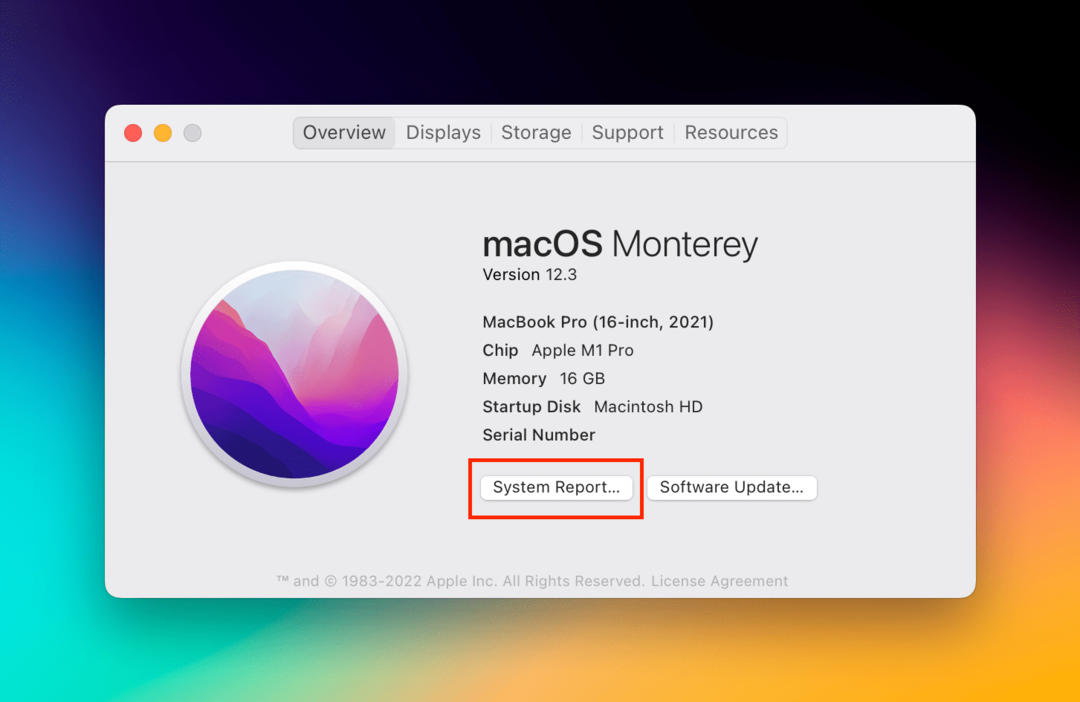
- Spustelėkite Apple logotipas viršutiniame kairiajame meniu juostos kampe.
- Išskleidžiamajame meniu pasirinkite Apie šį „Mac“..
- Spustelėkite Sistemos ataskaita… mygtuką.
- Šoninėje juostoje spustelėkite Grafika / ekranai.
Iš čia bus dar vienas skyrius, pavadintas Studijos ekranas. Programinės aparatinės įrangos versija bus rodoma šalia Rodyti programinės aparatinės įrangos versiją eilutės elementas. Tai rodo, ar naudojate naujausią turimą versiją, ar reikia atnaujinti.
Kada turėtumėte atnaujinti „Apple Studio Display“?

Vienas didžiausių nusiskundimų dėl „Studio Display“ buvo jo prastesnis internetinės kameros našumas. Tai šiek tiek nustebina, nes „Apple“ nuėjo taip toli, kad „Center Stage“ pristatė „Studio Display“ fotoaparatui. Tačiau vaizdo kokybė neatitinka to, ką matėme net senesniuose „iPhone“ ar „iPad“.
Tikimasi, kad tai bus pirmasis „Apple“ pagrindinis „Studio Display“ leidimas, nes bandoma išspręsti žiniatinklio kameros kokybės problemas programinės įrangos pataisymu. Kalbant apie tai, kada turėtumėte atnaujinti „Apple Studio Display“, rekomenduojame tai padaryti iš karto, kai tik naujinys bus pasiekiamas. Šiuo metu nežinoma, ar „Apple“ pasiūlys programinės įrangos beta versiją, skirtą „Studio Display“, tačiau taip pat nenuostabu, jei taip yra.
Jei norite įsitikinti, kad studijos ekranas visada atnaujinamas, štai kaip galite nustatyti automatinius naujinimus:
- Atidaryk Sistemos nuostatos programa „Mac“.
- Spustelėkite Programinės įrangos atnaujinimas iš parinkčių sąrašo.
- Apatiniame dešiniajame kampe spustelėkite Išplėstinė… mygtuką.
- Įsitikinkite, kad pažymėjote laukelį šalia šių dalykų:
- Tikrinti, ar yra atnaujinimų
- Atsisiųskite naujų naujinimų, kai jie yra
- Įdiekite „macOS“ naujinimus
- Įdiekite sistemos duomenų failus ir saugos naujinimus
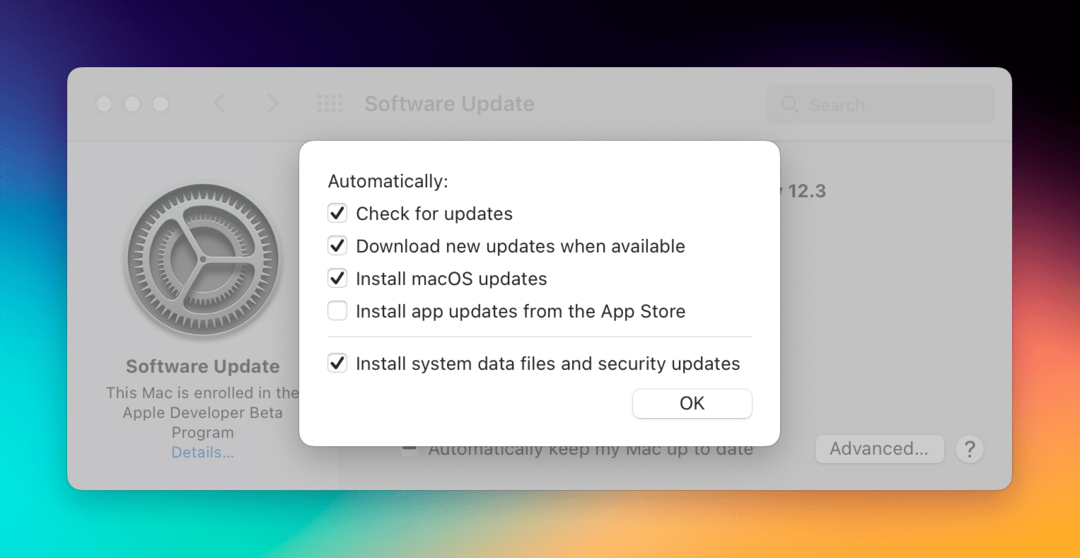
Atlikdami šiuos veiksmus užtikrinsite, kad kai tik naujinys bus pasiekiamas Apple serveriuose, jis bus atsisiųstas į jūsų Mac ir Apple Studio Display. Tada turėsite atlikti anksčiau nurodytus veiksmus, kad įsitikintumėte, jog jis tinkamai įdiegtas, o tai gali reikšti, kad turėsite iš naujo paleisti įrenginius.
Andrew yra laisvai samdomas rašytojas, gyvenantis JAV rytinėje pakrantėje.
Bėgant metams jis rašė įvairioms svetainėms, įskaitant „iMore“, „Android Central“, „Phandroid“ ir keletą kitų. Dabar jis dienas leidžia dirbdamas ŠVOK įmonėje, o naktimis dirba kaip laisvai samdomas rašytojas.